Game Turbo est une application de jeu intégrée aux appareils Xiaomi. Cette application vous permet de jouer à vos jeux préférés tout en améliorant les performances de votre appareil. Et pour le rendre encore meilleur, Xiaomi a récemment ajouté des filtres de changement de voix Gaming Turbo pour rendre votre voix de jeu amusante et anonyme. Mais nous comprenons que vous puissiez être relativement novice en matière de changement de voix Game Turbo sur Xiaomi. C'est pourquoi nous souhaitons vous expliquer comment transformer votre voix dans des jeux tels que Minecraft, PUBG Mobile, Call of Duty, Asphalt 9, etc. Vous allez l'adorer !
Dans cet article
Partie 1 : Comment activer le changeur de voix avec Game Turbo sur les appareils Xiaomi ?
Comme on pouvait s'y attendre de la part de Xiaomi, Game Turbo possède une interface utilisateur minimaliste, ce qui le rend parfait pour les débutants. Il vous suffit de lancer l'application et de personnaliser les paramètres de performance pour améliorer votre expérience de jeu. Mais selon les jeux auxquels vous voulez jouer, votre appareil peut avoir besoin de plus ou moins de ressources de jeu. Heureusement, Game Turbo analyse et calcule les exigences techniques minimales pour chaque application de jeu sur votre appareil.
En résumé, Game Turbo de Xiaomi est une application système qui gère et améliore les performances de jeu de votre appareil. Idéalement, vous voudrez rester à l'écart des jeux gourmands en ressources pour profiter d'une expérience de jeu fluide et ininterrompue. Le Game Turbo de Xiaomi vous permet également de minimiser les applications et de les laisser fonctionner en arrière-plan. En contrepartie, vous pouvez ouvrir les applications et continuer à les utiliser après la session de jeu.
En attendant, le changeur de voix Game Turbo 3.0 peut transformer votre voix en différents préréglages. Les voix disponibles sont les suivantes : homme, femme, robot, chat, dessin animé et original. Lorsque vous activez cette fonction sur votre système MIUI, votre voix de jeu se transforme en n'importe quel préréglage que vous choisissez. Ainsi, les autres utilisateurs du jeu écouteront votre nouvelle voix. Cela peut être utile si vous êtes un joueur privé ou drôle.
Pour activer le changeur de voix Gaming Turbo de Xiaomi, suivez ces étapes :
Étape 1 Ouvrez l'application Sécurité et cliquez sur Game Turbo dans la section Caractéristiques Communes. Ensuite, appuyez sur l'engrenage Paramètres dans le coin supérieur droit et activez la bascule Game Turbo. Vous êtes maintenant prêt à utiliser les effets vocaux de Game Turbo sur votre micro.
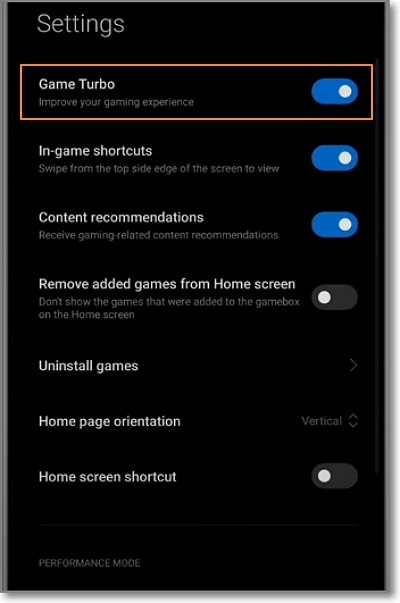
Étape 2 Ensuite, lancez le jeu auquel vous voulez jouer avec les voix morphées et trouvez le bâton transparent sur le côté droit de l'écran. Une fois que vous l'avez trouvé, faites-le glisser vers le côté gauche de l'écran pour ouvrir le menu Game Turbo. Dans le menu, cliquez sur Changeur de voix, puis autorisez la fonction à enregistrer de l'audio.
Étape 3 Enfin, choisissez un mode vocal et commencez à enregistrer le jeu avec une narration vocale. L'effet de changement de voix sélectionné sera automatiquement appliqué.
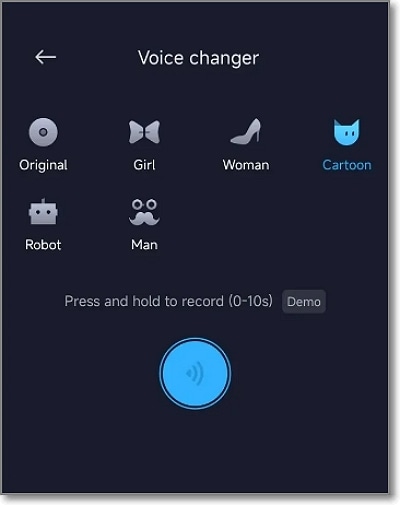
N'oubliez pas d'essayer le mode démo si vous ne connaissez pas encore cette fonction de changement de voix sur votre téléphone Xiaomi. Vous pouvez essayer les voix pendant 10 secondes pour découvrir celle qui vous convient le mieux. Amusez-vous bien avec !
Partie 2 : Que faire si vous ne disposez pas de Gaming Turbo sur les appareils Xiaomi ?
Malheureusement, tous les appareils Xiaomi ne sont pas préinstallés avec Game Turbo. Mais heureusement, il existe quelques astuces que vous pouvez mettre en œuvre pour installer cette fonctionnalité dans votre appareil. Passons en revue certains d'entre eux.
Méthode 1. Mettez à jour votre MIUI
En 2018, Xiaomi a lancé MIUI Game Speed Booster, qui a été remplacé par Game Turbo 2.0 en 2019. Cette fonctionnalité est disponible sur tous les smartphones Xiaomi, y compris le POCO F1 et le Redmi. Cependant, les téléphones plus anciens comme le POCO F1 et le Redmi Note 5 Pro ne sont pas préinstallés avec cette application de jeu.
Dans ce cas, vous devrez mettre à jour le système de votre smartphone avec les dernières versions. La version actuelle de Game Turbo est compatible avec Android 10.0 ou plus récent et MIUI 12 ou plus récent. Pour mettre à jour votre système MIUI, ouvrez l'application Paramètres et appuyez sur l'option À propos du téléphone. Après cela, cliquez sur l'option Mise à jour du système et mettez à jour MIUI à la dernière version.
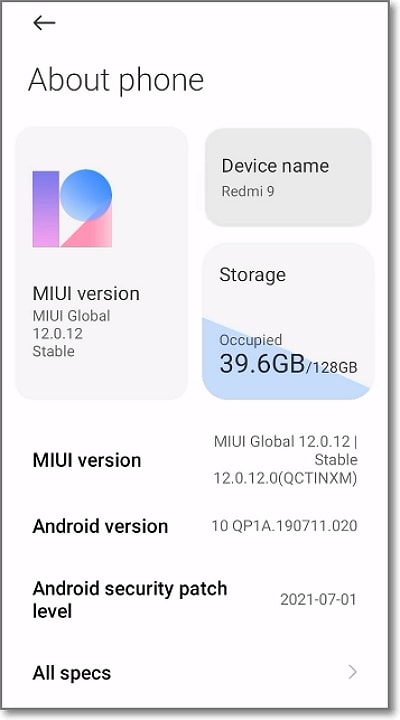
Outre des applications utiles comme Game Turbo 4.0, les nouvelles mises à jour contiennent également des correctifs de sécurité avancés pour votre téléphone. En outre, vous bénéficierez d'une nouvelle interface système, de la stabilité des applications, de la correction de bogues et de la stabilité des applications. Vous pouvez également obtenir des améliorations de performance sur la batterie, l'appareil photo et la vitesse du système. Donc, mettez continuellement à jour MIUI à la dernière version.
Méthode 2 : Télécharger Gaming Turbo sur le site officiel ou un fichier APK
Si la mise à jour du système n'est pas accompagnée de Game Turbo, vous devrez peut-être l'installer manuellement à partir du site Web officiel ou de l'APK. Il est intéressant de noter que vous devrez installer trois fichiers APK pour installer Game Turbo 3.0 ou Game Turbo 4.0. Mais ne vous inquiétez pas car ces APK ne comportent pas de bogues système tant que vous les téléchargez sur le site officiel.
Vous trouverez ci-dessous les APKs de Game Turbo 4.0 à installer :
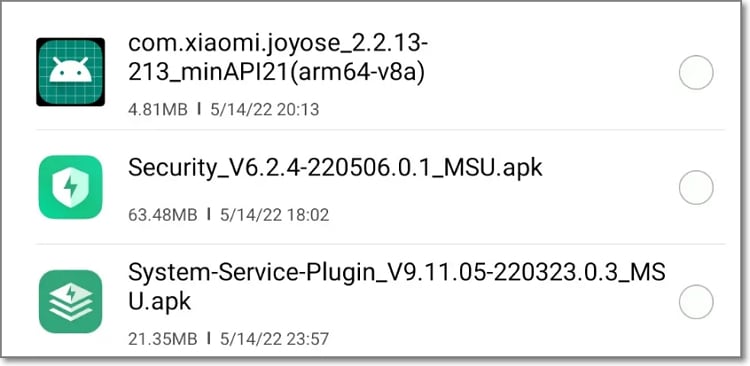
Vous trouvez que l'installation des APKs est laborieuse et prend du temps ? Il existe de nombreuses sources tierces fiables pour obtenir les applications du Play Store au format APK. Les options les plus fiables sont Apkpure.com, Uptodown.com et softonic.com. Vous obtiendrez l'APK en un seul clic.
Il est également important de noter que Xiaomi a récemment lancé Game Turbo 5.0 avec des améliorations de performance. Par exemple, il résout le problème de la fenêtre de jeu qui ne s'ouvre pas et du plantage de Game Turbo sur certains appareils. De plus, la dernière mise à jour propose davantage d'outils dans le jeu, comme des minuteurs et des fenêtres flottantes.
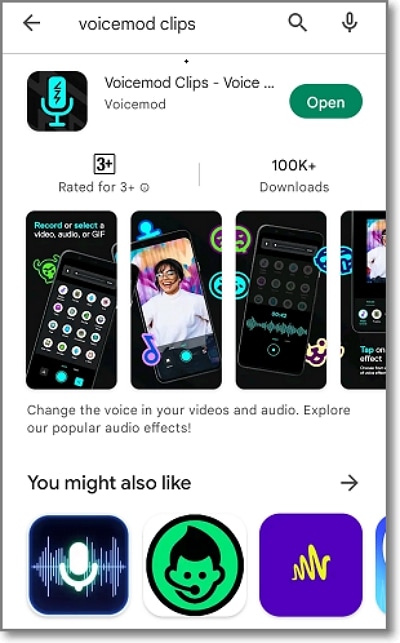
Méthode 3 : Utiliser un autre changeur de voix
Si tout le reste ne donne pas les résultats escomptés, utilisez un autre changeur de voix pour Android. En fait, il y en a plusieurs à installer gratuitement depuis le Play Store. Par exemple, vous pouvez utiliser les Clips Voicemod pour transformer votre voix de jeu en un monstre, un zombie, un alien, un ivrogne, un robot et d'autres personnages. Voyons comment l'utiliser :
Étape 1 Allez sur Play Store et installez Voicemod Clips sur votre téléphone Xiaomi. Assurez-vous d'installer la version de Voicemod.
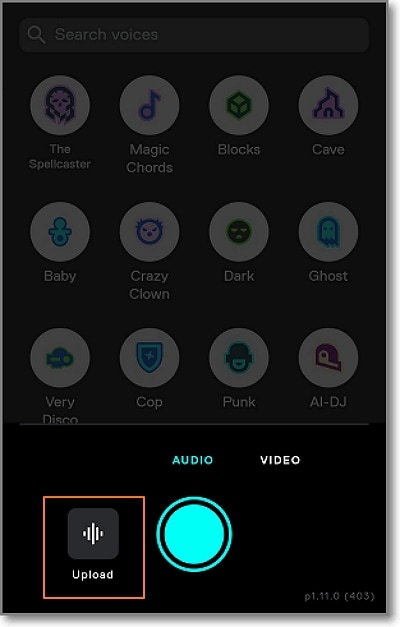
Étape 2 Lancez maintenant l'application et appuyez sur le bouton Vidéo. Ensuite, cliquez sur l'icône Galerie avant de cliquer sur Importer de la Galerie pour parcourir et télécharger votre vidéo de jeu. Bien sûr, cela suppose que vous ayez déjà enregistré la vidéo à l'aide de l'enregistreur de jeu intégré à votre téléphone.
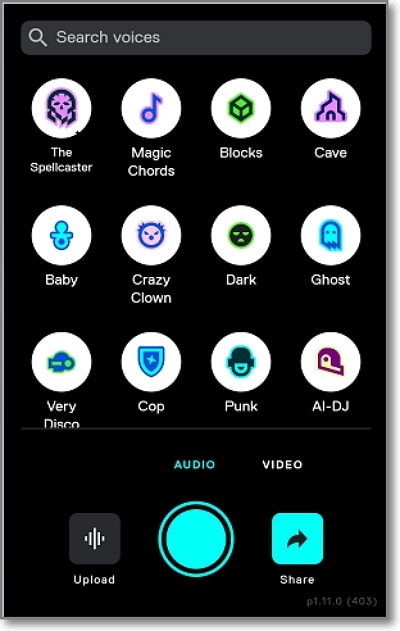
Étape 3 Après avoir téléchargé la vidéo, choisissez le filtre vocal que vous souhaitez appliquer. Vous pouvez également ajouter des effets sonores en arrière-plan, comme un cri, un pet, un saut, un coup de pied, etc.
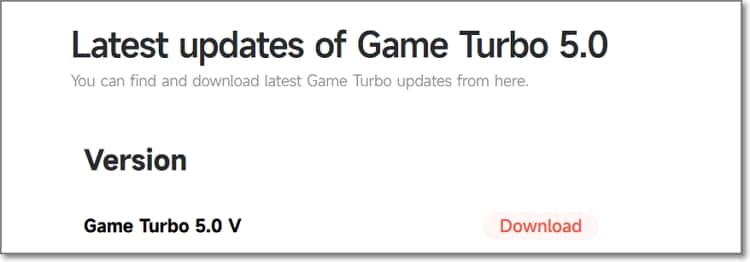
Partie 3 : Modifier la voix des gameplays préenregistrés avec le meilleur outil
Si vous avez une vidéo de gameplay dont vous souhaitez modifier la voix pour l'améliorer ou simplement pour le plaisir, vous pouvez utiliser la fonctionnalité de modification de voix proposée par Wondershare Filmora. Si le modificateur de voix Xiaomi Game Turbo est disponible sur le marché, Filmora étend les possibilités de modification de voix. Les utilisateurs peuvent modifier la voix de leur vidéo avec Filmora Desktop ou depuis leur smartphone grâce à l'application Filmora.
Adopter Filmora Desktop comme solution
Grâce à cet outil de montage multimédia, les utilisateurs peuvent modifier la voix de leurs vidéos déjà créées. La plateforme propose une bibliothèque complète de voix comprenant différents personnages que les utilisateurs peuvent utiliser pour enrichir leurs vidéos. Il offre également un contrôle exclusif sur d'autres attributs audio, vous permettant de créer un son parfait pour votre vidéo, sans aucun problème.
Étapes pour modifier les voix de jeu avec Filmora
Comme indiqué précédemment, le processus de modification des voix dans Filmora est assez simple et offre diverses options de personnalisation. Pour apprendre à utiliser ce modificateur de voix Game Turbo pour les vidéos de jeu, suivez les étapes ci-dessous :
01sur 03Commencez par créer un nouveau projet

Pour modifier efficacement la voix de votre vidéo, lancez l'outil sur votre appareil et sélectionnez l'option « Nouveau projet » sur la page d'accueil. Ensuite, importez votre vidéo de gameplay dans l'outil et faites-la glisser vers la timeline de montage pour lancer le processus.
02sur 03Appliquer le filtre vocal de votre choix

Dans l'interface de montage principale, accédez au panneau « Audio » sur la droite et activez la section « Changeur de voix ». Accédez ensuite à la bibliothèque « Filtres vocaux » et sélectionnez votre filtre préféré en cliquant dessus. Ensuite, allez en bas du panneau et faites glisser le curseur pour ajuster l'intensité du filtre vocal appliqué.
03sur 03Choisir le personnage vocal et exporter

Inversement, vous pouvez modifier la voix d'un personnage spécifique dans votre vidéo de présentation en accédant à la section « Personnage vocal » du même panneau « Audio ». Ajustez le niveau de modification et appuyez sur le bouton « Exporter » en haut à droite de l'interface pour enregistrer la nouvelle version de la vidéo à l'aide de cette alternative au modificateur de voix Xiaomi.
Utiliser l'application Filmora pour modifier la voix
Pour appliquer le filtre au son de votre vidéo de jeu directement depuis votre smartphone, l'application Filmora [iOS/Android] est une autre ressource fiable. Grâce à cette application alternative au changeur de voix Xiaomi Game Turbo, vous pouvez facilement dissocier l'audio de la vidéo et appliquer différentes fonctionnalités de modification.
01sur 03Créer un nouveau projet et extraire l'audio

Après avoir lancé l'application Filmora sur votre téléphone, accédez à la page d'accueil et appuyez sur l'option « Nouveau projet ». Sélectionnez la vidéo dans le stockage de votre appareil et importez-la dans l'application. Une fois dans l'interface de montage, accédez à la barre d'outils en bas et appuyez sur l'option « Extraire l'audio ».
02sur 03Ajouter un effet vocal à la vidéo

Une nouvelle piste audio indépendante sera générée sous la piste vidéo sur la timeline. Ensuite, appuyez sur l'option « Effet vocal » pour activer la bibliothèque vocale. Faites défiler les options pour choisir l'effet souhaité et appuyez sur la petite coche à droite pour appliquer l'effet vocal à l'audio.
03sur 03Exporter le résultat final de la modification de la voix

Une fois la voix modifiée pour la vidéo de gameplay, appuyez sur le bouton « Exporter » en haut à droite de l'écran pour enregistrer la vidéo modifiée sur votre appareil.
Conclusion
Dans l'ensemble, Game Turbo est indispensable à votre smartphone Xiaomi ou Redmi. Mais pour profiter de ses capacités de changement de voix, assurez-vous que votre smartphone est mis à jour avec la dernière version de MIUI. De cette façon, vous pouvez exploiter toutes les fonctions de jeu de Game Turbo 5.0.



 Sécurité 100 % vérifiée | Aucun abonnement requis | Aucun logiciel malveillant
Sécurité 100 % vérifiée | Aucun abonnement requis | Aucun logiciel malveillant


